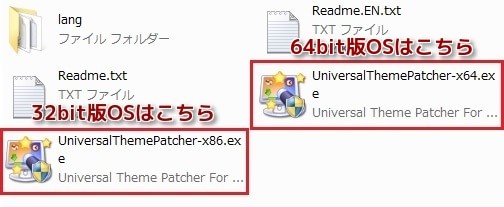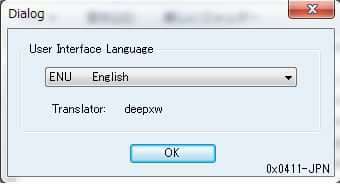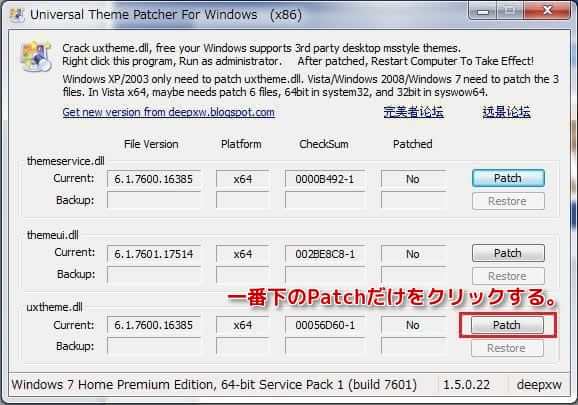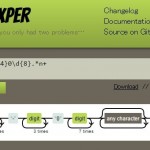Windows XPを7風デスクトップテーマに大改造!古い用済みパソコンを最大限に遊び尽くす方法!サポート終了後に使い続ける使い方!
今更だけど、Windows XPを大改造したいと思います。
既にサポート期間が切れてしまっており、ライセンス認証もできなくなった今、
Windows XPは用済みとなっています。
古いパソコンにWindows 7をインストールしたくても、スペック的に厳しかったり、
ドライバの関係上インストールができずにお蔵入りになってしまうものもあるでしょう。
そこで今回、Windows XPを最大限まで楽しもうという企画を立ててみました。
Windows XPを楽しく大改造する方法とは?
この記事でご紹介しようと思っていることは、Windows XPのデスクトップのテーマを
ガラッと変更してしまうというものです。
今回改造を行なうパソコンは東芝製のdynabook EX Seriesの
PSJ02-005000というパソコンです。
Windows XP時代の頃はそれなりのスペックで、サクサク動作していましたし、テレビも見れました。
CPUのクロック数は1.30GHz、メモリは数年前に増設して752MBです。
Windows XPを使う分には申し分ないスペックです。
でもWndows 7をインストールするには要件を満たしていません・・・。
LinuxやChrom OSに切り替えることもできるでしょうが、敢えてXPを使っていきたいと思います。
Windows XPを7風デスクトップに改造してみよう
ここからがWindows XPを7風デスクトップのテーマに改造していく手順となります。
(※以下の手順によりお使いのパソコンに不具合が発生する場合があります。すべて自己責任でご利用下さい。)
Universal Theme PatcherでVisualStyleを利用できるようにする
Windows 7 / Vista / XPでサードパーティ製のソフトVisualStyleを使用する為にパッチ当てます。
このソフトはWindowsのデスクトップテーマやデザインなど改変することができます。
非公式でありながら完成度は高く、優れたソフトウェアです。
このソフトを利用できるようにするために、Universal Theme Patcherを使用します。
ダウンロード先はこちら
Universal Theme Patcherの使い方
ダウンロードして解凍すると、以下のファイルがあります。
画像のコメント通りにお使いのOSのバージョンごとに実行するプログラムを選んで下さい。
尚、こちらのソフトはWindows XPで実行しましょう。
私のXPパソコンは32bit版OSなので、x86の方のプログラムを実行させます。
まず初めに言語の設定が表示されますのでデフォルトのままでOKボタンをクリックします。
次にパッチ用のウィンドウが表示されますので、WindowsXPは一番下のPatchボタンだけをクリックして下さい。
最後に再起動しますか?と聞かれるのでパソコンの再起動を行なって下さい。
特に何も変わりませんが、再起動後、VisualStyleを利用できるようになります。
デスクトップテーマの変更方法は次のページでご紹介しています。
最新記事 by よっき (全て見る)
- 「圧着」と「圧接」の違い!コネクタを使った効率的な配線作業! - 2019年10月26日
- 夏の暑さ対策は大丈夫?冷却性能抜群のおすすめCPUクーラー!メモリに干渉しない最強の商品を紹介! - 2018年5月1日
- 自作PC弐号機のケースを換装!SilverStone製のミニタワーで冷却性とかっこよさを追求! - 2018年3月11日
スポンサードリンク